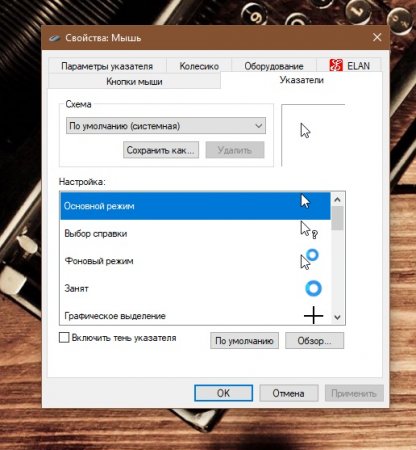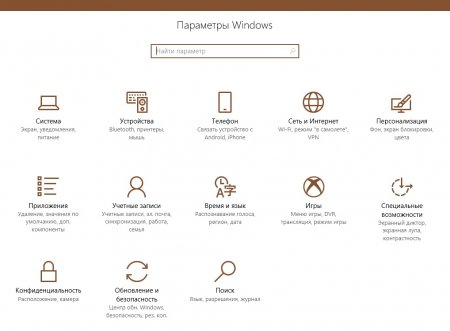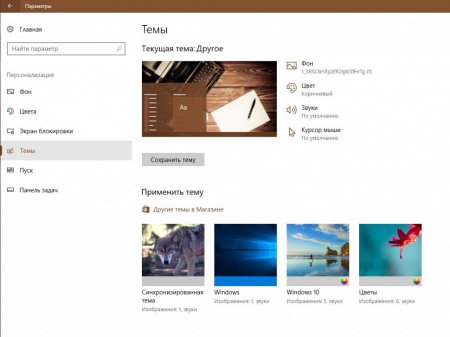Як змінити курсор миші на Windows 7 і 10
Windows дає своїм користувачам можливість змінювати деякі елементи екрану в залежності від своїх уподобань. Сюди відносяться шпалери робочого столу, теми оформлення панелі "Пуск", малюнки на стандартних іконках і покажчики, такі як курсор. У зв'язку з тим, що останньою версією подібної операційної системи йде 10 випуск, який за рахунок безкоштовного розповсюдження в перший рік стоїть на багатьох комп'ютерах, у статті буде розказано про те, як змінити курсор миші на Windows 7 і 10.
стандартний набір Windows; завантаження зі сторонніх джерел. Прийшов час розповісти про те, як користуватися кожним з них.
Тепер необхідно перейти в меню зі схемами оформлення курсору. Щоб туди потрапити, потрібно натиснути на рядок, в якій вказана активна схема. Після переходу в меню зі схемами – вибрати вподобану, клікнувши по ній. Зробивши вибір натиснути «Застосувати».
Різновиди оболонок курсору
Існує дві основних варіації зовнішнього вигляду для цього елемента системи: Статичний. Має можливість редагування основного зовнішнього вигляду і розміру. В іншому він залишається таким же. Анімований. Залежно від дій системи змінює і основну анімацію. Як приклад: обертове кільце при старті комп'ютера.Звідки брати образи?
Так як змінити курсор миші на Windows 7 і 10 – процедура схожа зі зміною теми на робочому столі, існує 2 джерела оболонок для цього елемента:стандартний набір Windows; завантаження зі сторонніх джерел. Прийшов час розповісти про те, як користуватися кожним з них.
Зміна способу курсору на Windows 7
Для того щоб виконати операцію, необхідно дотримуватися такого алгоритму: З робочого столу відкрити меню «Пуск». У вікні необхідно вибрати правий список. Знайти і активувати рядок під назвою "Панель управління". Відбудеться перехід в меню головних параметрів системи, а також її окремих компонентів. Згідно схемі того, як змінити курсор миші на Windows 7 вибрати відповідний розділ, який буде називатися «Миша». Відкриється меню «Властивості: миша». Тут буде повідомлятися про всіх основних параметрах, застосовних до клавіш пристрою. В цьому ж меню необхідно перейти на вкладку «Покажчики». Тут продемонстровано те, як оформляється вказівник миші. Замітка! Потрапити в меню «Властивості: Миша» можна й іншим способом. Через меню «Пуск», надрукувавши в пошуку «Покажчик». У списку результатів натиснути на функцію зміни вигляду курсора. Після цього буде здійснений перехід на потрібну сторінку, вказану раніше.Тепер необхідно перейти в меню зі схемами оформлення курсору. Щоб туди потрапити, потрібно натиснути на рядок, в якій вказана активна схема. Після переходу в меню зі схемами – вибрати вподобану, клікнувши по ній. Зробивши вибір натиснути «Застосувати».
Як змінити курсор миші на Windows 10
Цей варіант буде трохи простіше, так як остання версія подібної операційної системи значно скоротила обсяг шляхів до налаштувань, хоча деякі з них і зовсім відсутні. На панелі програм активувати кнопку «Провідник». У вікні, що відкрилося натиснути на іконку «Параметри» (виглядає як маленька шестірня). Після цього буде здійснений перехід в меню під назвою «Параметри Windows». Тут необхідно перейти в розділ «Персоналізація». У списку ліворуч вибрати рядок «Теми». Відбудеться відкриття вікна з настройками тим Windows 10. Тут же буде розділ «Курсор». Під ним буде стояти значення «за замовчуванням». Необхідно натиснути на цю кнопку. Відбудеться відкриття вікна з додатковими налаштуваннями - розділ «Покажчики». Під меню розділів буде розташовуватися вікно під назвою «Схема». У ній буде написано «За замовчуванням (системна)». Поруч буде відображатися поточний образ курсору. Далі необхідно активувати цей розділ. У списку, що з'явився, вибрати бажаний формат. Натиснути «Застосувати».Як поставити завантажене зображення
У цьому розділі буде коротко розказано про те, як змінити курсор миші на Windows 7 або 10 на образ, завантажений з Інтернету. Завантажені покажчики розмістити в одній директорії, щоб було простіше знайти. У меню «Покажчики» знайти вікно «Налаштування» (відразу після «Схеми»). Натиснути розташовану під ним кнопку «Огляд». Переходимо в потрібну директорію і завантажуємо додаткові образи. Розширення файлів має бути .ani або .cur.Підсумки
Зі статті помітно, що способів того, як змінити курсор миші на Windows 7 і 10 дуже мало. Тому при виконанні поставленого завдання не повинно виникнути труднощів або питань.Цікаво по темі

Як зменшити значки на робочому столі у Windows 7 і 10
Трапляється так, що розмір ярликів додатків на робочому столі комп'ютера несподівано змінився. Це може статися із-за збою в роботі драйверів
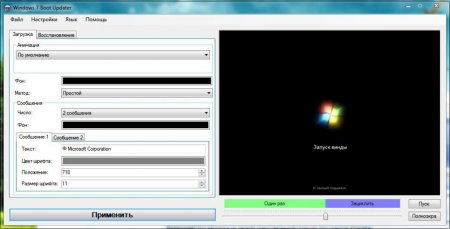
Оригінальні програми для робочого столу Windows 7
Багато користувачів комп'ютерів та ноутбуків, встановивши чергову версію Windows, вважають, що розробники ніколи не зможуть догодити всім. Кожен хоче
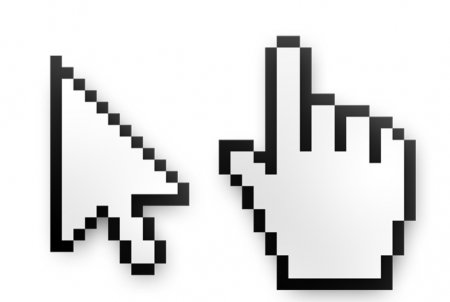
Коротко про те, як на "Віндовс 7" змінити курсор миші
Мало хто знає, але курсор можна зробити особистим, чим і користуються люди, яким не подобається все стандартне. У даній статті ми докладно розповімо
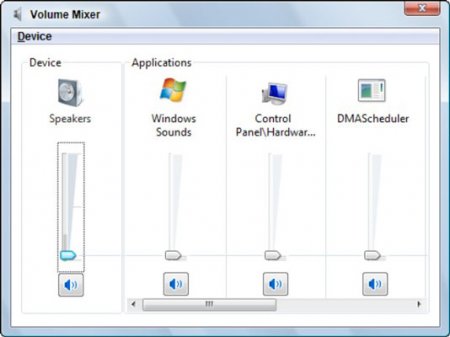
Як включити мікшер для Windows 7: покрокова інструкція
Часто починаючі користувачі не знають, як включити мікшер для Window 7. В цій статті детально описано, як уникнути проблем і налаштувати регулювання

Як встановлювати теми на Windows 10: інструкція
Операційна система Windows 10 дозволяє користувачам змінювати налаштування інтерфейсу і зовнішнього вигляду системи в цілому. Для цього створені

Як зменшити чутливість миші в різних версіях Windows?
Одні з найбільш важливих налаштувань миші – це налаштування швидкості виконання подвійного клацання і її чутливості. Величина зміщення курсору при